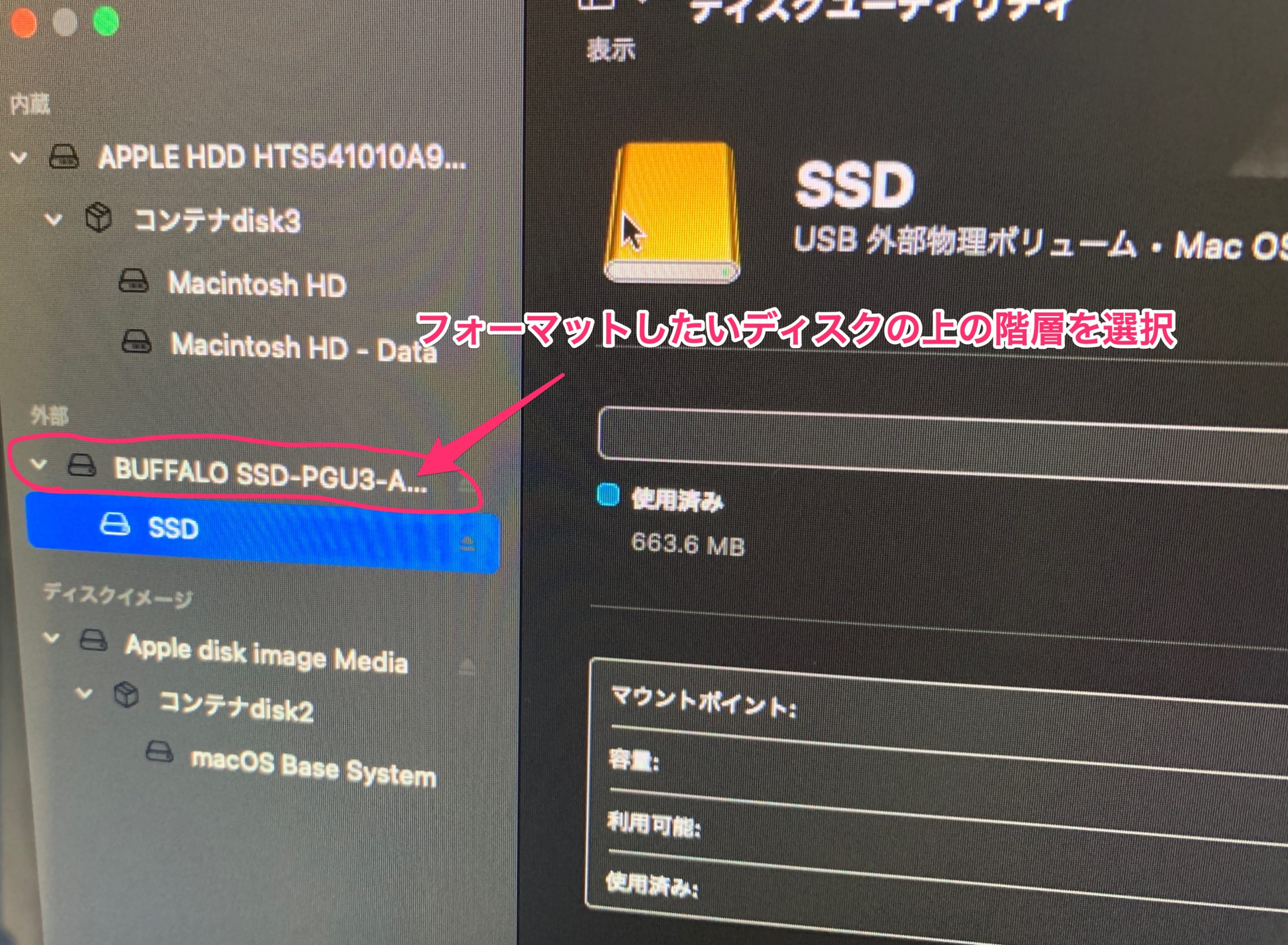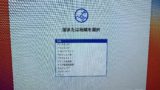古いHDDのiMacを高速化しようと思い、外付けSSDを購入し、そいつにmacOSをインストールしようとしたら、「このディスクにはGUIDパーティションテーブル方式が使用されていません」とエラーが!SSDをフォーマットすることができないで、「はぁ???」とお困りのあなた!このブログにたどり着いてくれて、ありがとうございます♪
前置きはこのぐらいにして、とっとと「このディスクにはGUIDパーティションテーブル方式が使用されていません」となり、SSDがフォーマットできない件の解消法について手順をメモしておきます。
「このディスクにはGUIDパーティションテーブル方式が使用されていません」の解消手順
このエラーが出てしまうのは、SSDをフォーマット(初期化)する際に原因があります。決して、あなたが悪いわけではありません。
ディスクユーティリティを立ち上げる
では早速、気を取り直してディスクユーティリティを立ち上げてください。
SSDをフォーマットする前に、「ディスクユーティリティ」と表示されている左側のアイコンをクリックします。
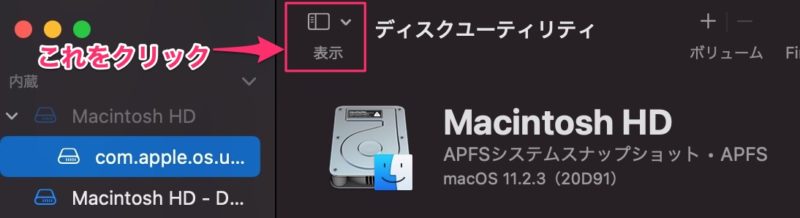
すると、「ボリュームのみを表示」にチェックが入っているメニューが出てくるので、「すべてのデバイスを表示」に変更します。
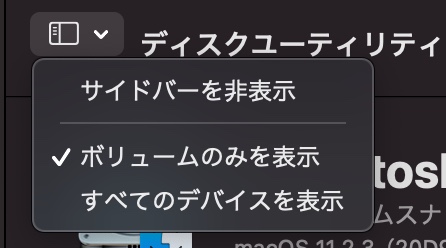
すると、ディスクユーティリティの画面左側が下図のようにすべてのデバイスが表示されます。フォーマットしたいSSDの上の階層のディスクを選択し、そいつをフォーマットします。
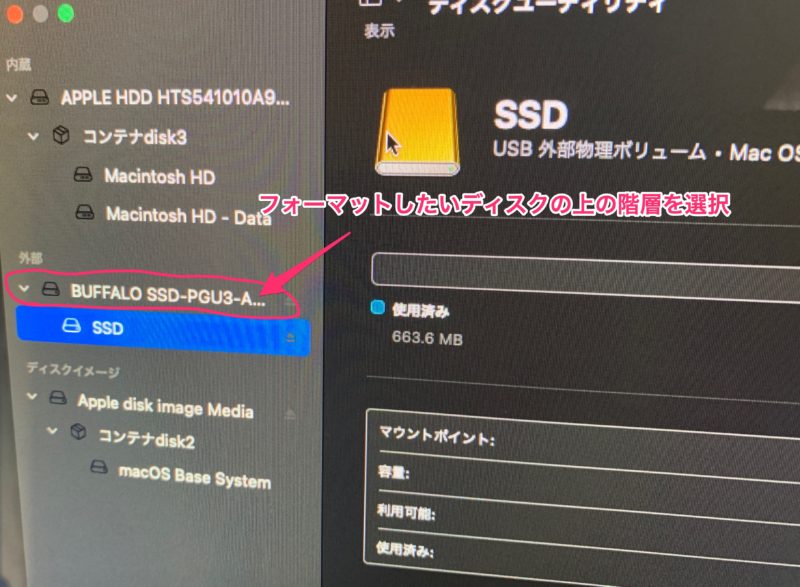
GUIDパーテンションマップでSSDをフォーマットする
フォーマットする際は、SSDを「GUIDパーテンションマップ」を選択肢て、フォーマットするだけ。
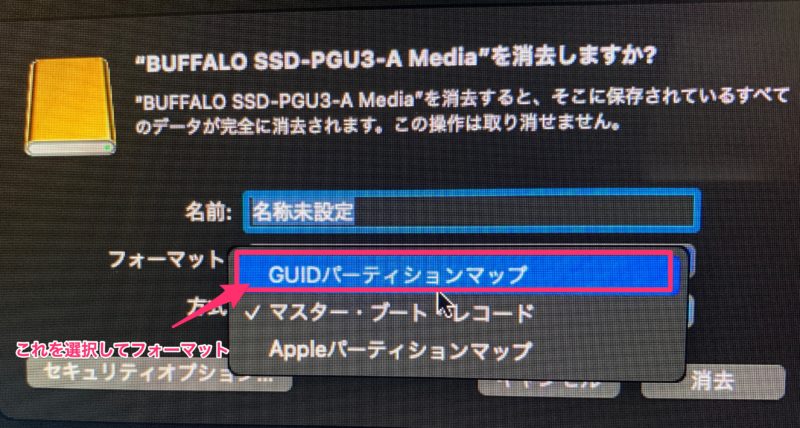
これで、macOSをインストールできる状態になりました。
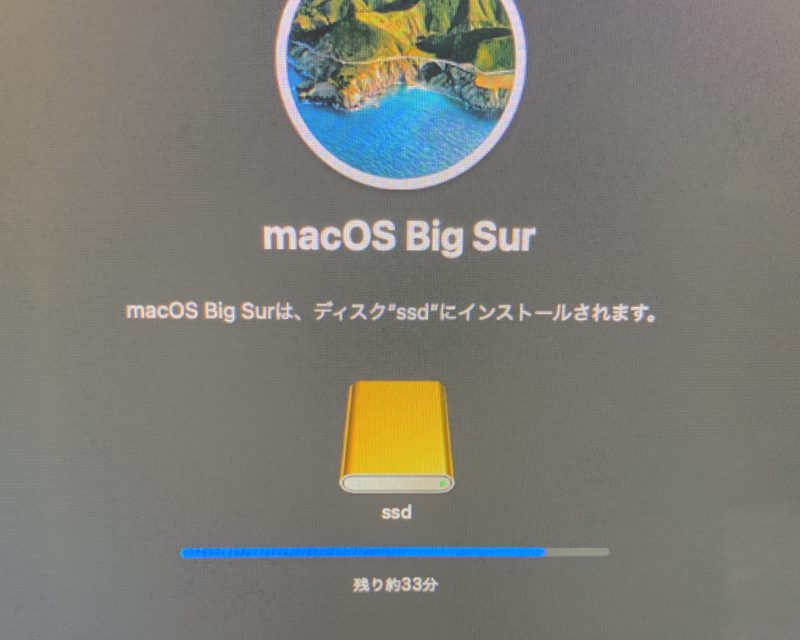
SSDにmacOSをインストールしようとしたらフォーマットできない件のまとめ
ちなみに、GUIDパーテンションマップでフォーマットすると、Intelプロセッサ搭載Macすべてに使用でき、すべてのフォーマットが使用できるようになるんだとか。
macOSをインストールする場合は、GUIDパーテンションマップにしてフォーマットしてやればいいってことですね。
ちなみにmacを外付けSSDにインストールできない!とお悩みの方は、こちらの記事も参考にしてみてください。